Il miglior gesto del tuo Google Pixel ti consente di accedere rapidamente alla tua app preferita da qualsiasi schermata
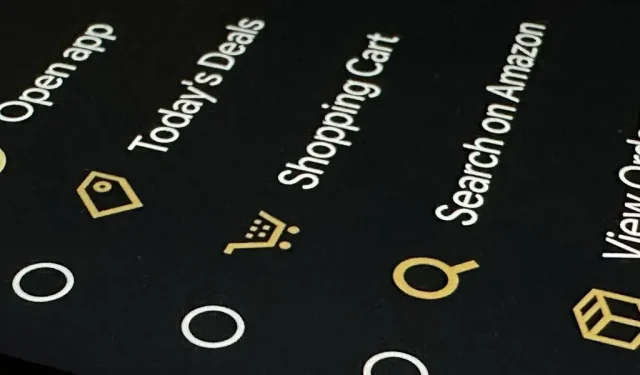
Tutti hanno un’app che usano più di ogni altra. E se ti dicessi che esiste un modo per aprire queste app sui nuovi dispositivi Google Pixel con un gesto rapido? Suppongo che ti piacerebbe sapere come farlo.
Analogamente a Back Tap per iOS, Quick Tap per Android 12 e versioni successive avvia scorciatoie per app e attività toccando rapidamente due volte il retro del dispositivo. È disponibile solo per Pixel 4a (5G) e dispositivi più recenti e alcune scorciatoie richiedono lo sblocco del tuo Pixel prima di poterle utilizzare. Se disponi di un modello Pixel più recente, continua a leggere per scoprire come impostare questa utile scorciatoia.
Passaggio 1: aprire le impostazioni di accesso rapido
Per iniziare, apri l’app Impostazioni e scorri verso il basso fino alla sezione Sistema. Toccalo, quindi seleziona il menu Gesti e quindi l’opzione “Tocca rapidamente per avviare azioni”.
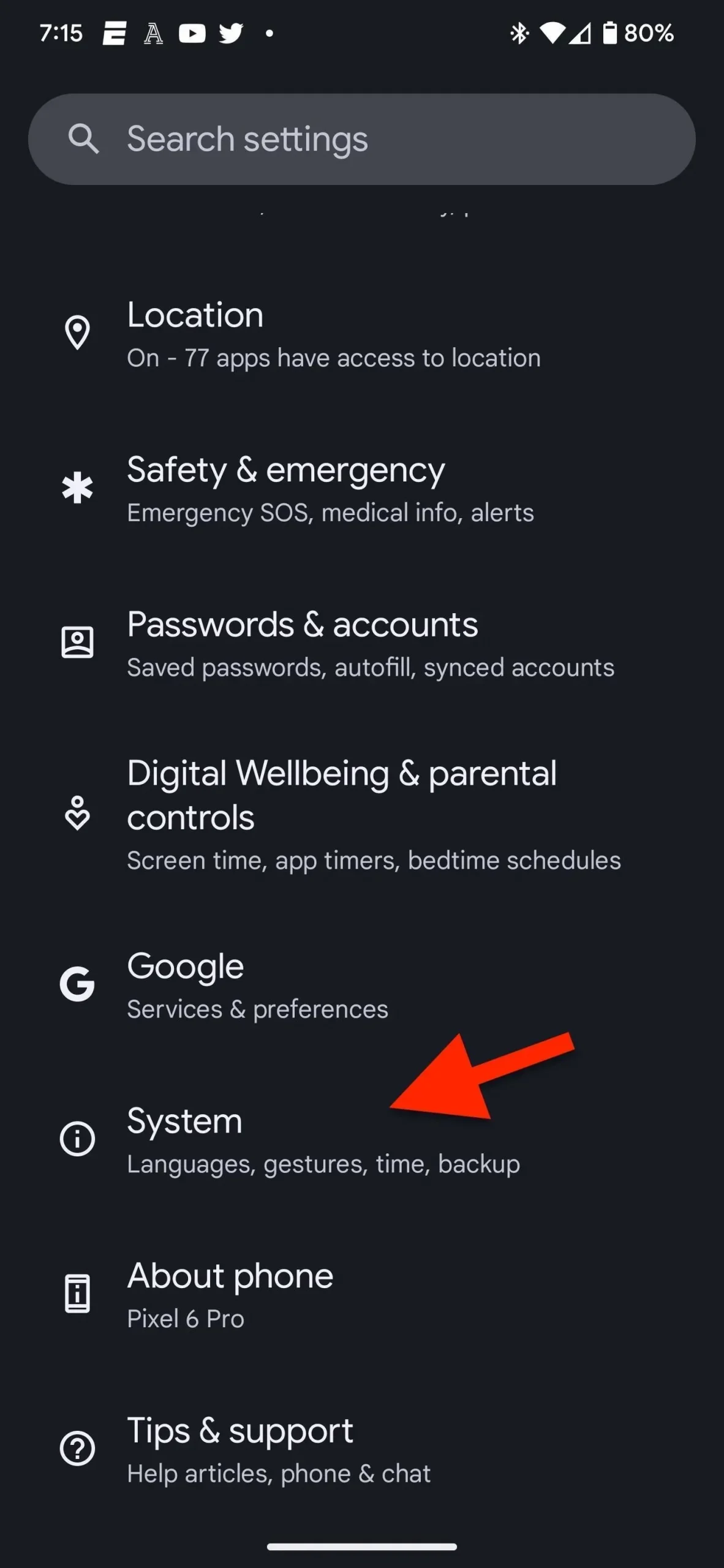
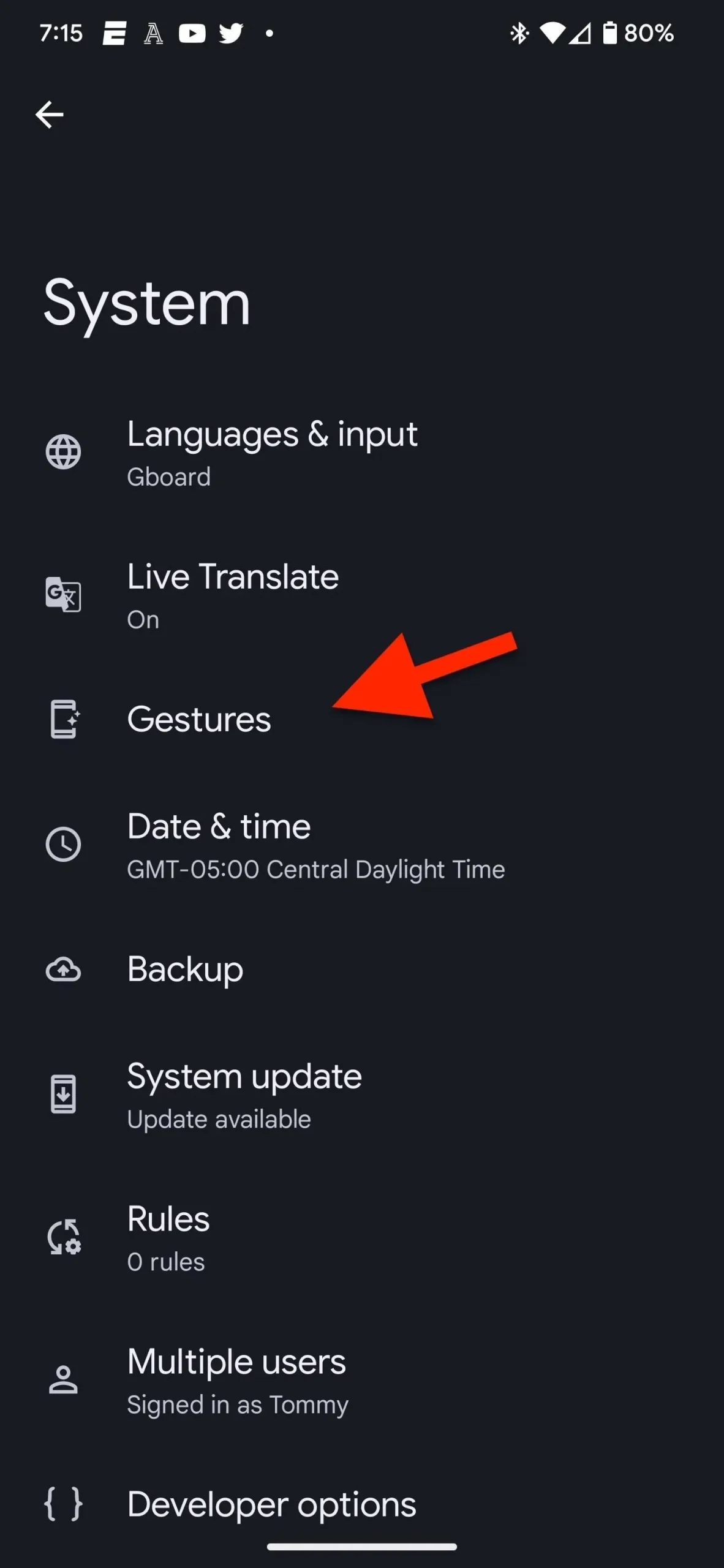
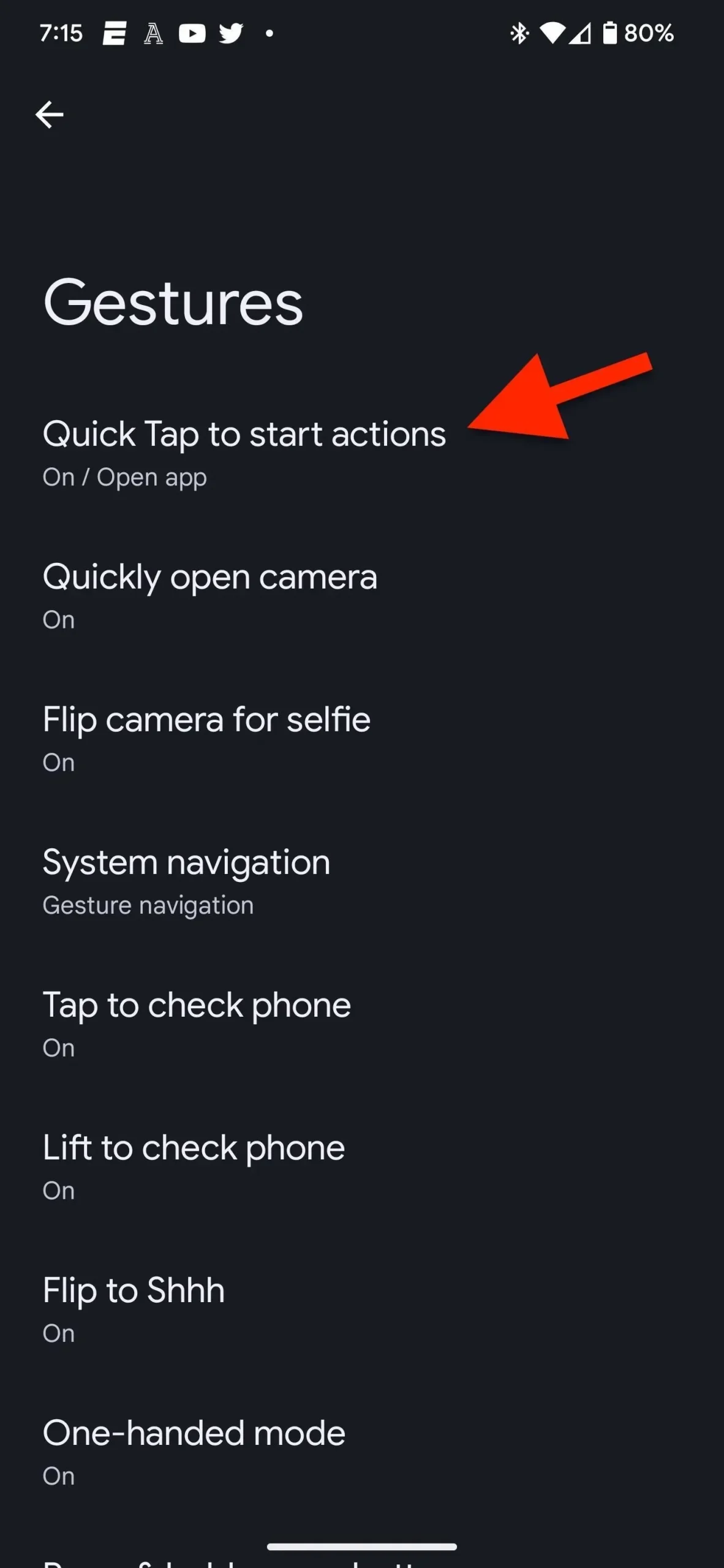
Passaggio 2: installa Quick Tap per aprire l’app
Assicurati che l’interruttore “Usa tocco rapido” nella parte superiore delle impostazioni del tocco rapido sia attivato. Sotto l’interruttore, troverai alcune scorciatoie da tastiera standard disponibili per pressioni rapide. Puoi scegliere tra una qualsiasi delle opzioni preimpostate come Acquisisci screenshot o Attiva/disattiva torcia, ma dovrai selezionare Apri app e toccare l’ingranaggio accanto ad essa per selezionare un’app specifica sul tuo Pixel.
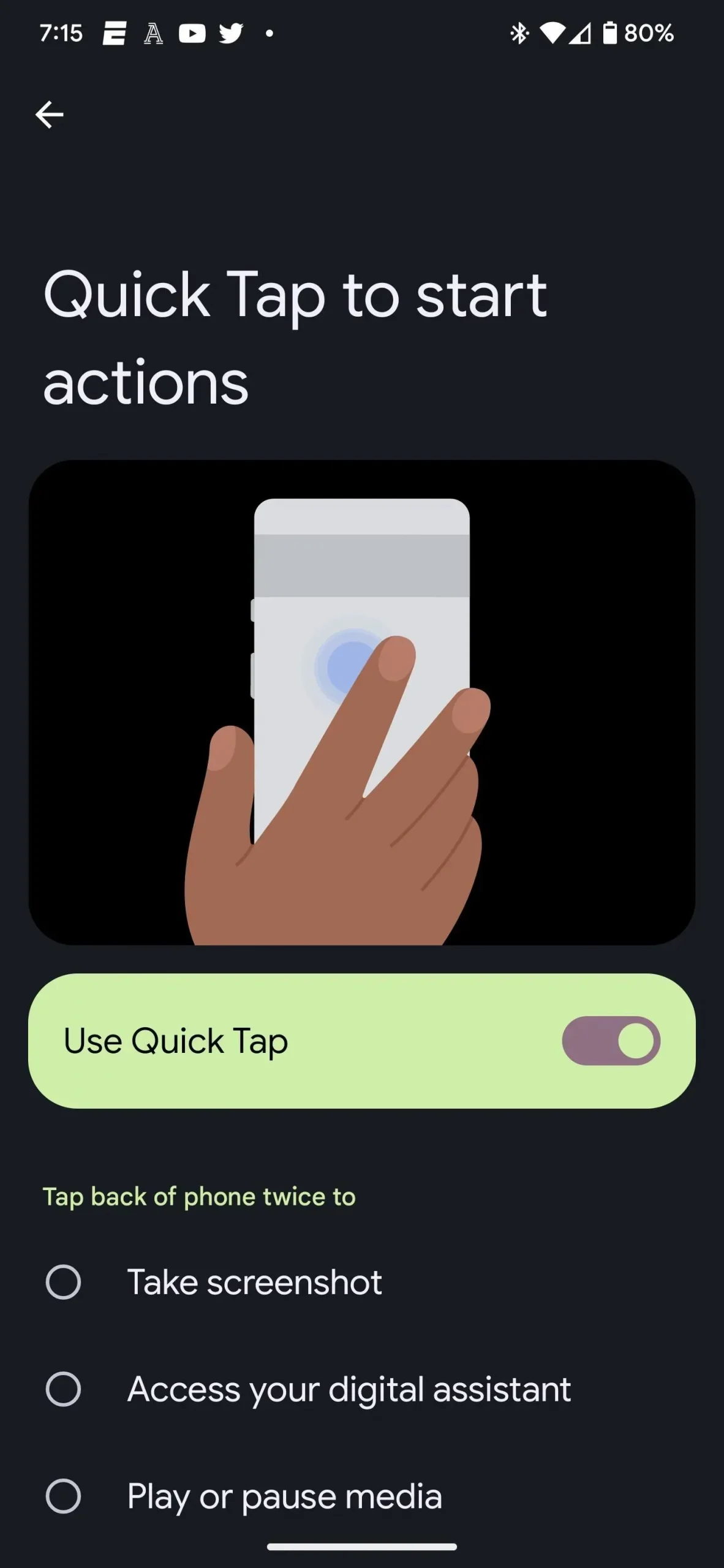
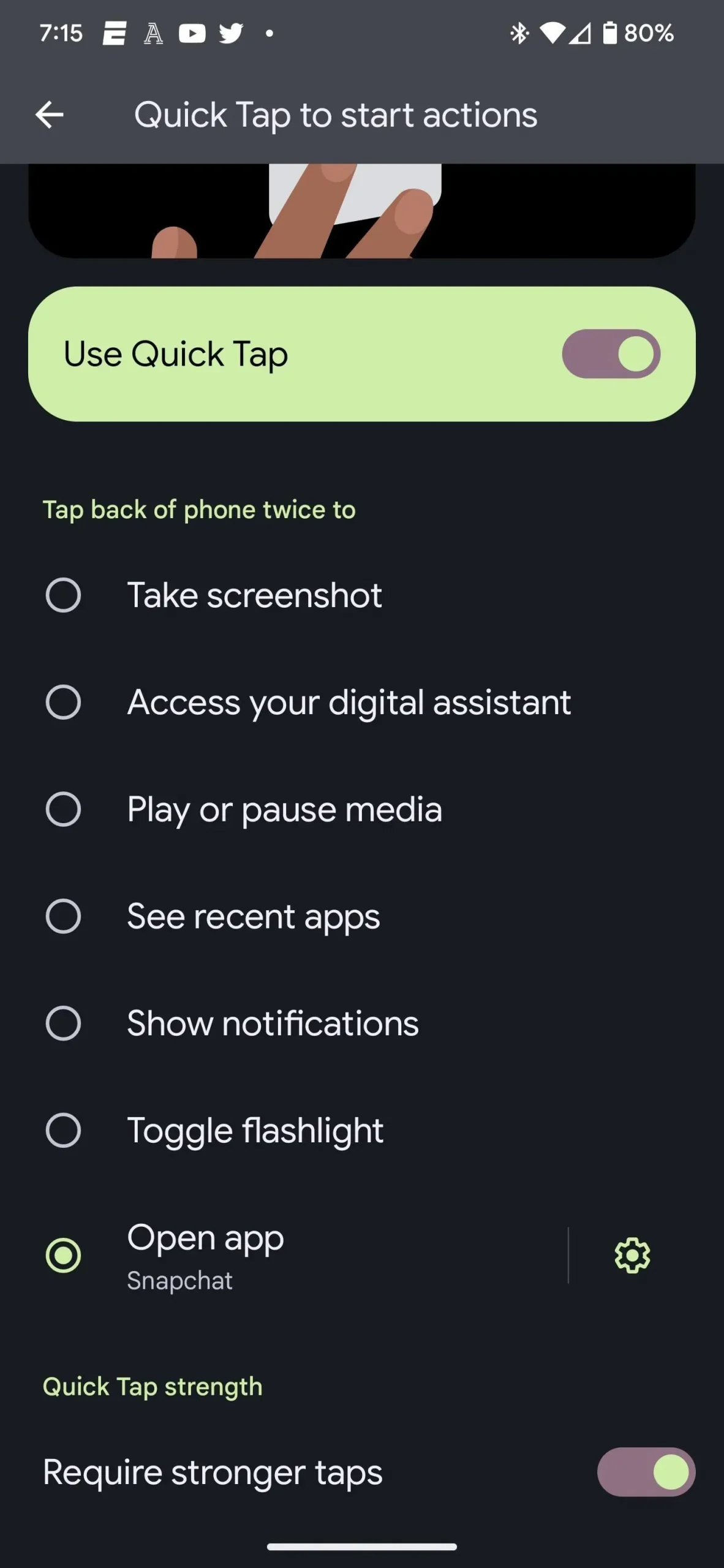
Passaggio 3: scegli l’app giusta
Cliccando sull’icona dell’ingranaggio, vedrai un elenco alfabetico di tutte le applicazioni presenti sul tuo smartphone. Scorri verso il basso per trovare la tua app, quindi selezionala.
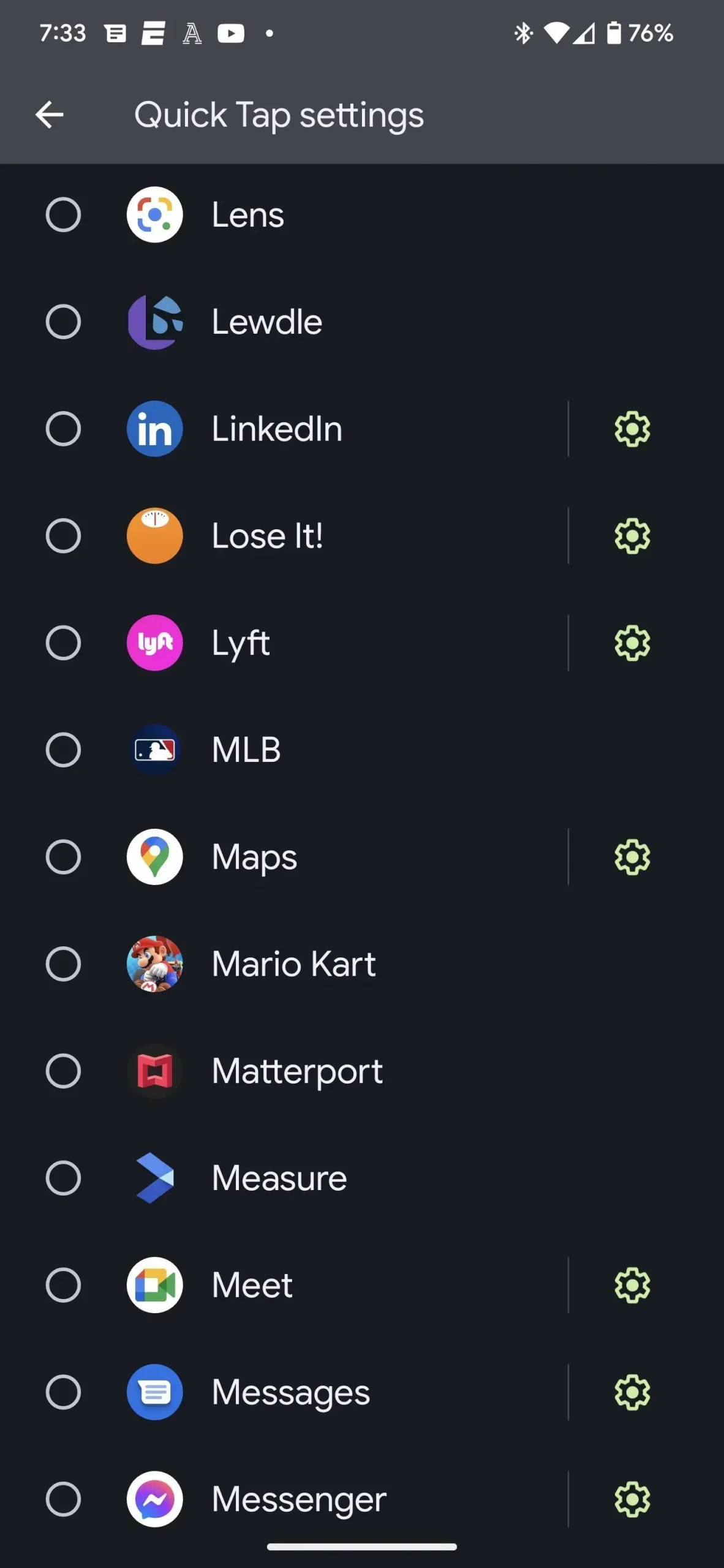
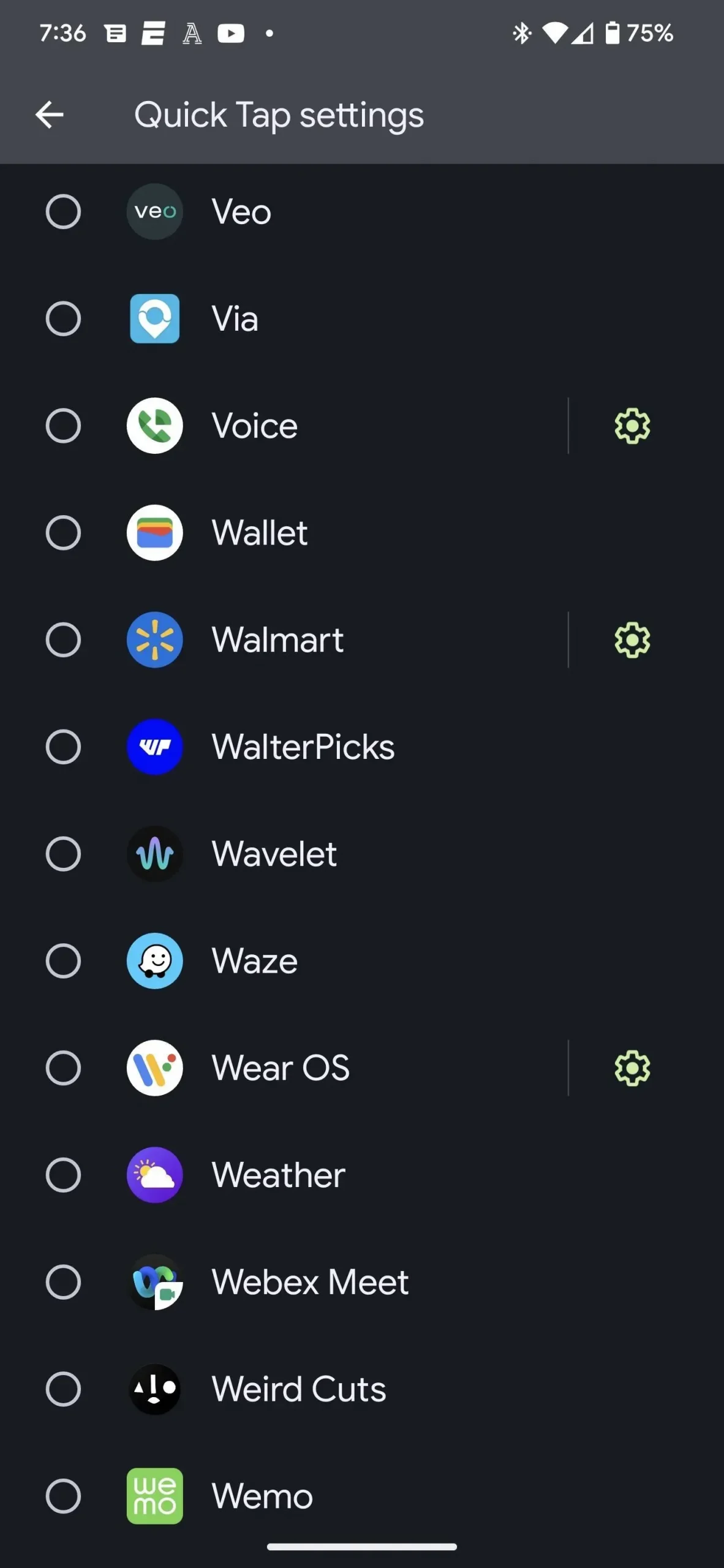
Alcune applicazioni sono contrassegnate da un’icona a forma di ingranaggio, il che significa che possono eseguire determinate azioni al loro interno e non solo l’applicazione stessa. Per esempio:
- Snapchat ti consente di aprire l’app direttamente in Storie, Mappa, Chat o Spotlight.
- Amazon Shopping ha opzioni per le offerte di oggi, il carrello, la ricerca su Amazon e la visualizzazione degli ordini.
- Google Maps supporta le opzioni “Lavoro” e “Casa”.
- YouTube Music offre un rapido accesso a download e ricerche.
- Esistono molte altre app che supportano azioni in-app per un tocco rapido, come LinkedIn, Lyft, Meet, Messaggi, Messenger, Voice, Walmart e Wear OS.
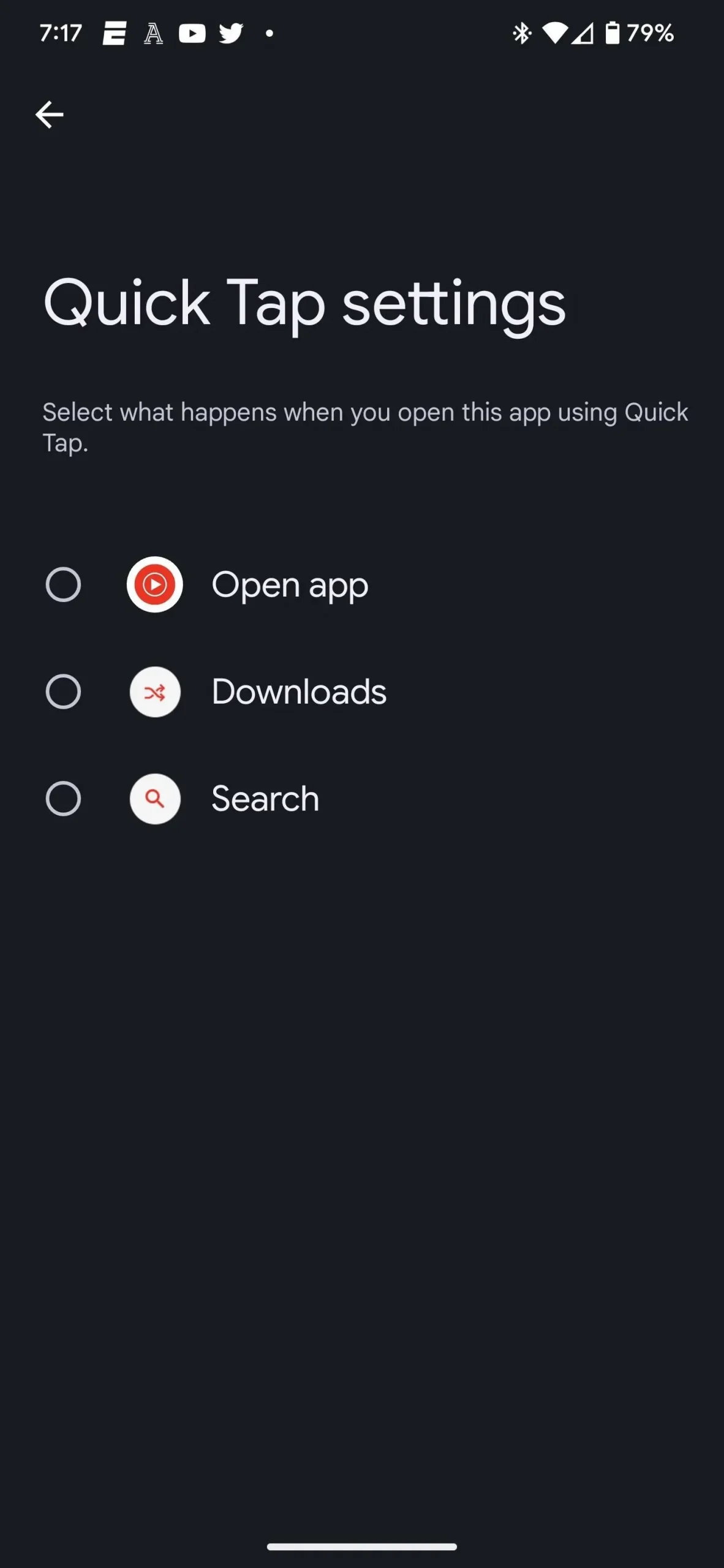
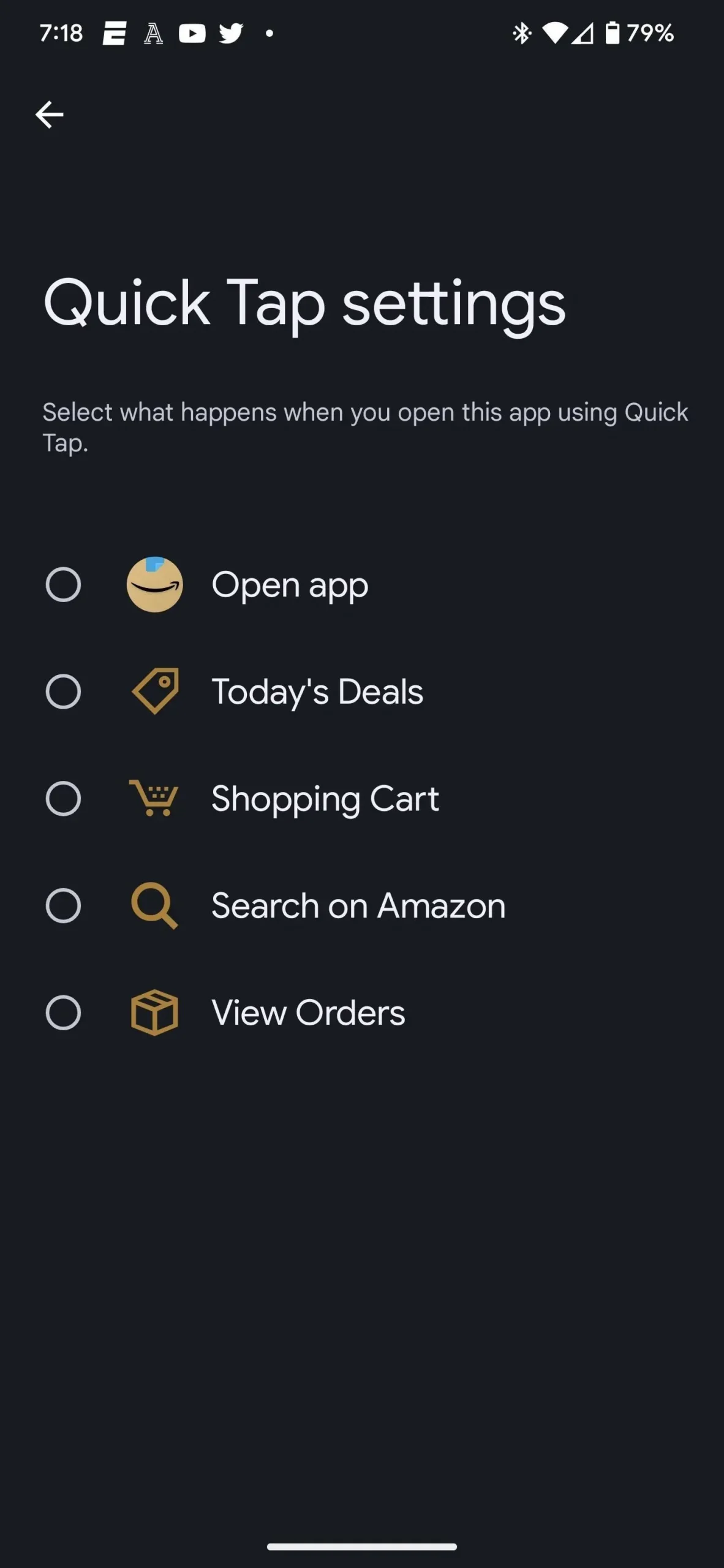
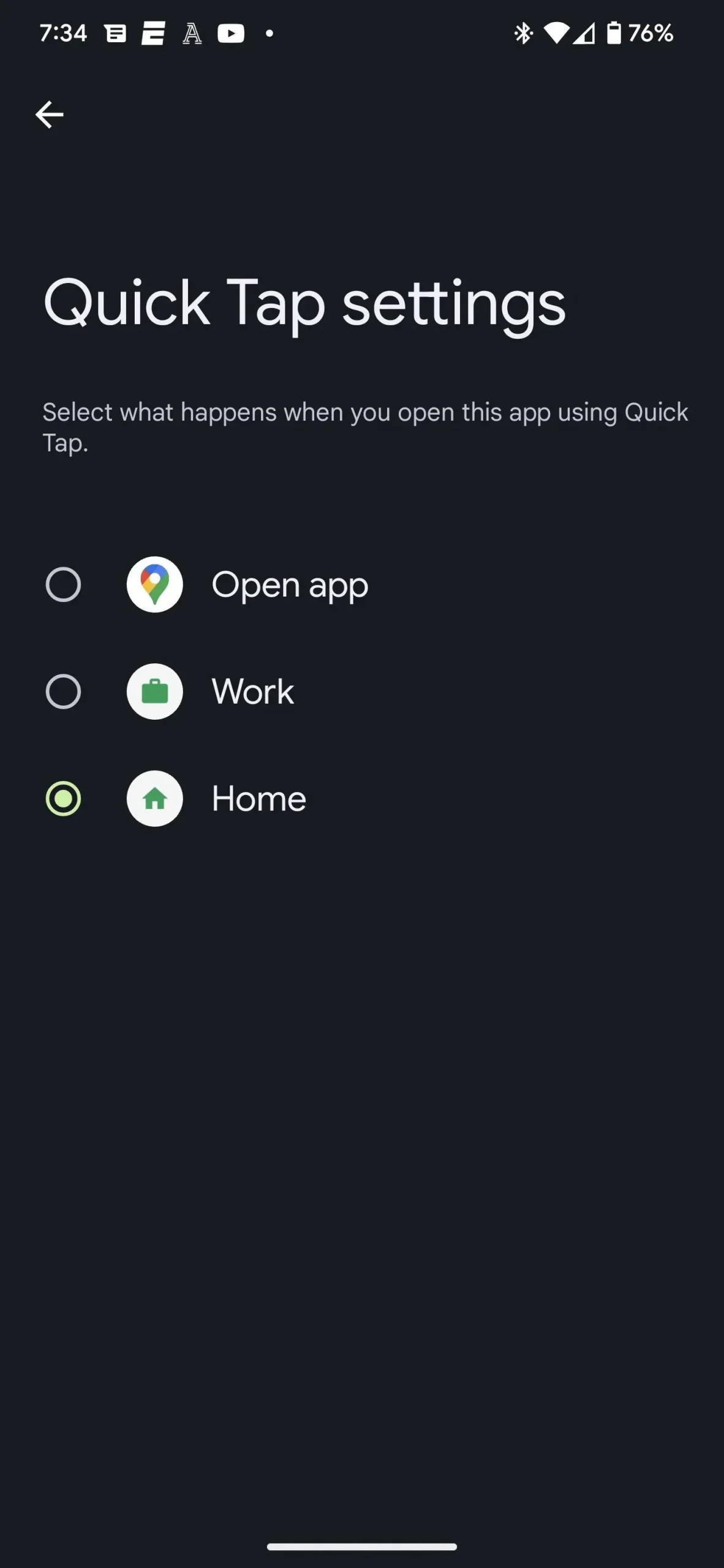
Passaggio 4: iniziare a toccare
Ora tutto ciò che devi fare è toccare due volte il retro del tuo Pixel per avviare l’app scelta. Se ritieni che il gesto sia troppo sensibile, torna al passaggio 2 sopra, scorri verso il basso e attiva “Richiedi tocchi più forti”.
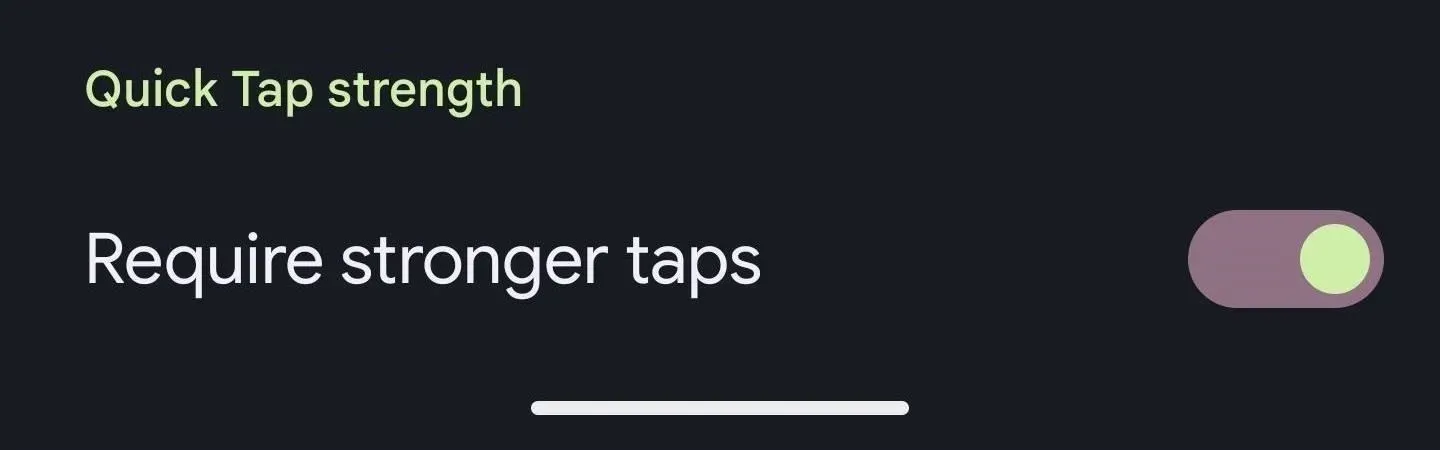


Lascia un commento